Wipe cache partition - процедура, с которой сталкивается каждый владелец Android-смартфона. Но не все понимают, что это такое и зачем нужно. Давайте разберемся! Эта статья поможет вам полностью разобраться, что представляет собой wipe cache partition, для чего и когда ее нужно выполнять. Узнаете, как правильно это делать и что может пойти не так. После прочтения вы станете экспертом по очистке кэша на Android!
Что такое wipe cache partition и зачем она нужна
Wipe cache partition переводится как "очистка кэш раздела". Это специальная процедура, которая позволяет полностью очистить кэш-память на Android-устройстве.
Кэш-память используется для хранения временных данных - файлов приложений, обновлений ОС, веб-кэша браузера и т.д. Это позволяет ускорить работу смартфона, так как часто используемые данные загружаются быстрее из кэша, чем считываются с более медленной флэш-памяти.
Однако со временем в кэше накапливается много ненужной информации, что может замедлять работу Android. Поэтому периодически требуется очистка кэша. Для этого и предназначена процедура wipe cache partition.
Зачем нужно очищать кэш на Android?
- Ускорение работы смартфона, приложений и игр
- Избавление от подтормаживаний и "глюков"
- Экономия места в памяти устройства
- Устранение ошибок после обновлений ОС
- Исправление проблем с отдельными приложениями
Регулярная очистка кэша рекомендуется делать примерно раз в месяц или чаще, если есть явные признаки замедления работы смартфона.
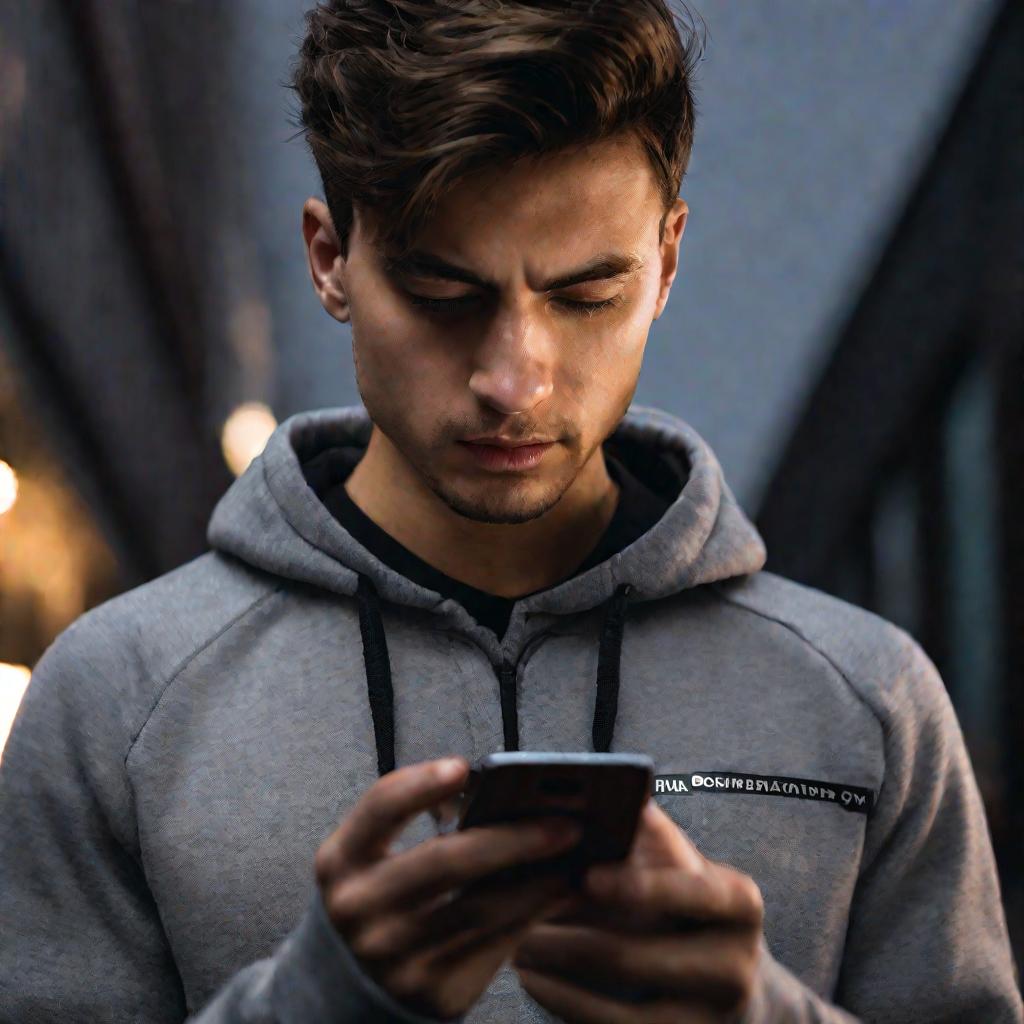
Как найти пункт wipe cache partition на Android
Попасть в меню для выполнения wipe cache partition можно только через специальный режим восстановления Android, называемый Recovery. Это низкоуровневый раздел ОС, доступный до ее загрузки.
Комбинации кнопок для вызова Recovery menu
Чтобы попасть в Recovery, нужно выключить смартфон и при включении зажать определенные кнопки. Комбинации могут отличаться:
- У Samsung - одновременно кнопки громкости и питания
- У Sony - кнопка питания + кнопка увеличения громкости
- У HTC - кнопки громкости и питания
- У LG - кнопки уменьшения и увеличения громкости
Нужно удерживать кнопки, пока не появится логотип производителя. После отпустить и дождаться загрузки Recovery.

Интерфейс recovery menu на разных версиях Android
Интерфейс recovery menu может отличаться в зависимости от производителя смартфона и версии Android. Например, на чистом Android выглядит так:
А вот как выглядит recovery menu на MIUI:
Расположение пунктов меню тоже может различаться.
Где найти пункт Wipe Cache Partition
Обычно этот пункт находится в разделе "Advanced" или "Wipe". Внимательно изучите меню и найдите нужный пункт. На изображениях выше он подсвечен красным.
Инструкция по выполнению wipe cache partition
Итак, приступаем к пошаговой инструкции по очистке кэша через recovery menu:
- Выключите смартфон
- Включите его, удерживая кнопки для входа в recovery (см. выше)
- Дождитесь загрузки интерфейса восстановления
- С помощью кнопок громкости выберите пункт "Wipe cache partition"
- Подтвердите выбор кнопкой питания
- Дождитесь окончания процесса очистки кэша
- Выберите "Reboot system now" для перезагрузки смартфона
Все, теперь кэш-память вашего Android-устройства полностью очищена. Это занимает обычно не больше 1-2 минут.
Осторожно, не перепутайте с полным сбросом!
В recovery menu есть пункт "Wipe data/Factory reset", который полностью сотрет все данные в смартфоне. Не перепутайте его с очисткой кэша!
Нюансы на новых версиях Android
Начиная с Android 10, wipe cache partition был заменен на "Delete temporary app files". Эта функция делает то же самое - очищает кэш приложений. Так что на новых версиях ОС ищите этот пункт.
Как еще можно очистить кэш на Android
Помимо recovery menu, есть несколько других способов очистки кэша на Android:
Через настройки телефона
В настройках Android обычно есть раздел "Память". Там можно найти информацию о занятом месте и кнопку "Очистить кэш". Это сотрет кэш системы и всех приложений.
Очистка кэша отдельных приложений
Можно очистить кэш для конкретных приложений. Для этого зайдите в "Настройки - Приложения", выберите приложение, нажмите "Хранилище" и "Очистить кэш".
Специальные утилиты и приложения
Существуют приложения вроде Clean Master, CCleaner и др. Они позволяют очистить кэш, мусор, остатки удаленных приложений. Удобно, но лучше полагаться на встроенные функции Android.
Когда именно стоит делать wipe cache partition
Ориентировочная периодичность очистки кэша - раз в месяц или чаще, если есть явные признаки замедления работы Android. Но когда именно лучше это делать?
Признаки, что пора очистить кэш
- Частые подвисания и "тормоза" приложений
- Долгая загрузка приложений
- Быстрый разряд батареи
- Зависание интерфейса
- Вылеты и краши приложений
Перед/после обновления прошивки
Рекомендуется делать полную очистку кэша перед установкой обновлений Android и после. Это поможет избежать ошибок.
Периодичность оптимальной очистки
Лучше всего очищать кэш раз в месяц или чаще. Слишком редкая очистка не даст эффекта, а слишком частая может наоборот замедлить работу.
Не нужно делать слишком часто
Не стоит запускать процедуру чаще 1 раза в неделю. Лишняя очистка не даст прироста скорости, а только будет перезаписывать нужные файлы.
Ошибки и проблемы при выполнении процедуры
При всех достоинствах, у wipe cache partition есть некоторые подводные камни:
Не получается загрузиться в recovery
Иногда смартфон не реагирует на кнопки вызова recovery menu. Возможно, используется другая комбинация клавиш для вашей модели. Погуглите правильный способ.
После очистки телефон не включается
Бывают редкие случаи, когда после wipe cache partition телефон не реагирует на включение. Попробуйте подключить зарядку на 10-15 минут. Если не помогло, может потребоваться полная перепрошивка устройства.
Данные пропали после wipe cache partition
В принципе, при правильном выполнении процедуры это невозможно. Скорее всего, по ошибке был выбран пункт полной очистки данных. Восстановить файлы можно только из бэкапа.
Что делать, если возникли проблемы
Если после очистки кэша возникли проблемы - перезагрузите телефон, подождите 10-15 минут. Если не помогло - попробуйте восстановить из резервной копии или обратитесь в сервисный центр.
























